Создание и редактирования массивов в эскизах
Новые возможности версий 2025, 2026.2
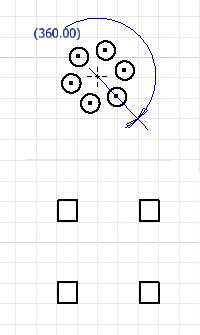
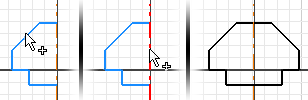
Используйте команды массива для создания массивов геометрии эскиза при помощи ограниченной области или без нее. Геометрия эскиза за пределами ограниченной области отображается другим цветом и с другим стилем линий для облегчения идентификации. Геометрия массива полностью определена, при этом зависимости сохраняются в виде группы. При удалении зависимости массива удаляются все зависимости, наложенные на геометрию массива.
Если удалить ассоциативную связь между элементами массива, геометрия больше не будет массивом, а станет набором геометрических элементов, которые можно редактировать по отдельности.
Создание прямоугольных массивов (2D-эскизы)

В эскизе выберите вкладку «Эскиз»
 панель «Массив» и щелкните «Прямоугольный»
панель «Массив» и щелкните «Прямоугольный»  .
.Откроется диалоговое окно «Прямоугольный массив», а режим выбора будет активен по умолчанию.
В рабочей области выберите геометрические объекты, которые требуется объединить в массив.
В диалоговом окне «Прямоугольный массив» нажмите на инструмент выбора в поле «Направление 1» и укажите геометрию, чтобы определить первое направление массива. В рабочей области направление обозначается стрелкой.
Для параметра «Направление 1» введите количество создаваемых элементов в поле «Количество»
 и расстояние между ними в поле «Интервал»
и расстояние между ними в поле «Интервал»  .Примечание. Интервал может являться параметрической формулой.
.Примечание. Интервал может являться параметрической формулой.Для параметра «Направление 2» повторите шаги 3 и 4.
(Необязательно) В разделе «Границы» выберите «Граница»
 и щелкните внутри заданной границы в рабочей области. Граница представляет собой эскиз, построенный или спроецированный. Укажите метод включения для ограниченного массива. Доступные варианты:
и щелкните внутри заданной границы в рабочей области. Граница представляет собой эскиз, построенный или спроецированный. Укажите метод включения для ограниченного массива. Доступные варианты: Добавить геометрию. Для массива используются все элементы массива, полностью находящиеся внутри границы.
Добавить геометрию. Для массива используются все элементы массива, полностью находящиеся внутри границы. Добавить центр масс. Для массива используются все элементы массива с центрами масс внутри границы.
Добавить центр масс. Для массива используются все элементы массива с центрами масс внутри границы. Базовые точки. Щелкните селектор базовых точек
Базовые точки. Щелкните селектор базовых точек  и выберите базовую точку элемента, после чего для массива будут использоваться все элементы с базовыми точками внутри границы. Для переопределения базовой точки щелкните селектор и выберите другую точку в качестве базовой. Обратите внимание, что выборка обновляется при выборе новой точки.
и выберите базовую точку элемента, после чего для массива будут использоваться все элементы с базовыми точками внутри границы. Для переопределения базовой точки щелкните селектор и выберите другую точку в качестве базовой. Обратите внимание, что выборка обновляется при выборе новой точки.
(Необязательно) Разверните
 диалоговое окно и выберите дополнительные параметры.
диалоговое окно и выберите дополнительные параметры.- Подавить. Подавление выбранных элементов. Подавленные элементы не включаются в контуры и не отображаются в эскизах чертежей. Элементы, поглощающие геометрию, необходимо подавлять вручную. В рабочей области подавленные элементы будут изображены штриховыми линиями.
- Ассоциативные. Если параметр выбран, массив будет обновляться при внесении изменений в деталь. Если параметр отключен, зависимости удаляются, а массив не обновляется при изменении элемента.
- Вписанные. Указание того, будут ли элементы массива равномерно распределены внутри заданного расстояния. Если параметр отключен, то интервал массива позволяет измерить расстояние между элементами вместо общего расстояния для всего массива.
Нажмите ОК для построения массива.
Создание круговых массивов (2D-эскизы)
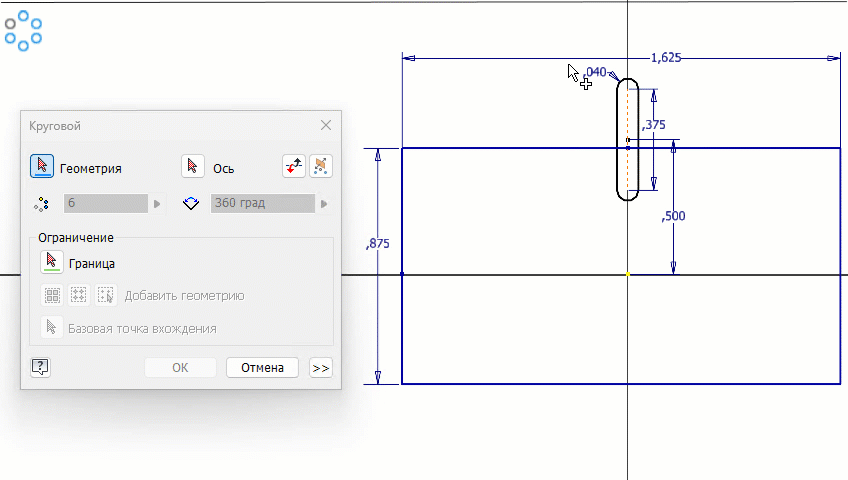
В эскизе выберите вкладку «Эскиз»
 панель «Массив» и щелкните «Круговой»
панель «Массив» и щелкните «Круговой»  .
.Откроется диалоговое окно «Круговой массив», а режим выбора будет активен по умолчанию.
В рабочей области выберите геометрические объекты, которые требуется объединить в массив.
В диалоговом окне «Круговой массив» щелкните селектор «Ось», а затем выберите точку, вершину или рабочую ось, чтобы определить их в качестве оси массива. В рабочей области ось обозначается стрелкой.
Укажите количество создаваемых элементов в поле «Количество»
 , а также число градусов между первым и последним элементом массива в поле «Угол»
, а также число градусов между первым и последним элементом массива в поле «Угол»  .Примечание. Угол может являться параметрической формулой.
.Примечание. Угол может являться параметрической формулой.(Необязательно) В разделе «Границы» выберите «Граница»
 и щелкните внутри заданной границы в рабочей области. Граница представляет собой эскиз, построенный или спроецированный. Укажите метод включения для ограниченного массива. Доступные варианты:
и щелкните внутри заданной границы в рабочей области. Граница представляет собой эскиз, построенный или спроецированный. Укажите метод включения для ограниченного массива. Доступные варианты: Добавить геометрию. Для массива используются все элементы массива, полностью находящиеся внутри границы.
Добавить геометрию. Для массива используются все элементы массива, полностью находящиеся внутри границы. Добавить центр масс. Для массива используются все элементы массива с центрами масс внутри границы.
Добавить центр масс. Для массива используются все элементы массива с центрами масс внутри границы. Базовые точки. Щелкните селектор базовых точек
Базовые точки. Щелкните селектор базовых точек  и выберите базовую точку элемента, после чего для массива будут использоваться все элементы с базовыми точками внутри границы. Для переопределения базовой точки щелкните селектор и выберите другую точку в качестве базовой. Обратите внимание, что выборка обновляется при выборе новой точки.
и выберите базовую точку элемента, после чего для массива будут использоваться все элементы с базовыми точками внутри границы. Для переопределения базовой точки щелкните селектор и выберите другую точку в качестве базовой. Обратите внимание, что выборка обновляется при выборе новой точки.
(Необязательно) Разверните
 диалоговое окно и выберите дополнительные параметры.
диалоговое окно и выберите дополнительные параметры.- Подавить. Подавление выбранных элементов. Подавленные элементы не включаются в контуры и не отображаются в эскизах чертежей. Элементы, поглощающие геометрию, необходимо подавлять вручную. В рабочей области подавленные элементы будут изображены штриховыми линиями.
- Ассоциативные. Если параметр выбран, массив будет обновляться при внесении изменений в деталь. Если параметр отключен, зависимости удаляются, а массив не обновляется при изменении элемента.
- Вписанные. Указание того, будут ли элементы массива равномерно распределены в пределах заданного угла. Если параметр отключен, то интервал массива позволяет измерить угол между элементами вместо общего угла для всего массива.
Нажмите ОК для построения массива.
Редактирование прямоугольных и круговых массивов
Выполните одно из следующих действий:
- Щелкните правой кнопкой мыши элемент массива в рабочей области и выберите «Редактировать массив». Измените значения в диалоговом окне «Прямоугольный массив» или «Круговой массив» и нажмите «ОК».
- Дважды щелкните размер массива в рабочей области, чтобы изменить его.
- Выберите массив или элемент массива в рабочей области, щелкните правой кнопкой мыши и выберите одно из следующих действий (в зависимости от того, что выбрано).
- Удалить. Удаление из эскиза геометрии, не входящей в массив.
- Удалить массив. Удаление всего массива из эскиза.
- Подавить элементы. Элементы становятся недоступны в эскизе. Связи между остальными элементами массива сохраняются. В рабочей области подавленные элементы будут изображены штриховыми линиями.
Создание зеркальных массивов
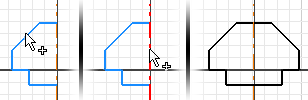
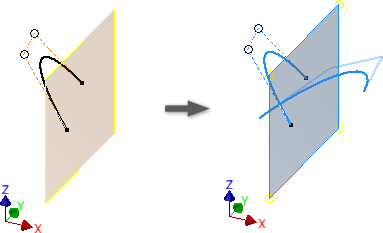
В эскизе выберите вкладку «Эскиз»
 панель «Массив»
панель «Массив»  «Зеркальное отражение»
«Зеркальное отражение»  (2D) или вкладку «3D-эскиз»
(2D) или вкладку «3D-эскиз»  панель «Массив»
панель «Массив»  «Зеркальное отражение»
«Зеркальное отражение»  (3D).
(3D).Откроется диалоговое окно «Зеркальный массив», а режим выбора будет активен по умолчанию.
В рабочей области выберите геометрические объекты, которые требуется объединить в массив.
В диалоговом окне «Зеркальный массив» нажмите на инструмент выбора в поле «Ось симметрии» (2D) или «Плоскость симметрии» (3D), а затем выберите линию или плоскость, относительно которой будет отражаться геометрия.
Синяя стрелка в рабочей области обозначает линию или плоскость.
При зеркальном отражении сплайна, который пересекает ось симметрии, выберите параметр «Самосимметричное», чтобы создать один сплайн, симметричный относительно оси симметрии (необязательно, 2D).
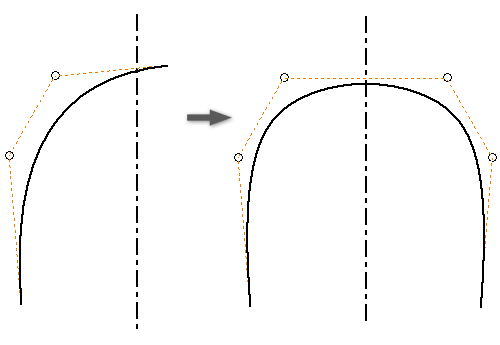
Нажмите «Применить», чтобы завершить создание массива и построить новые, или нажмите «Готово», чтобы создать массив и закрыть команду.